KResearch ist eine Open-Source-Browser-Anwendung, die Nutzern helfen soll, mit Hilfe von künstlicher Intelligenz schnell tiefgehende Recherchen durchzuführen. Sie nutzt Google Zwillinge Die API von KResearch automatisiert die Informationssammlung, Analyse und Berichterstellung. Benutzer geben einfach ein Forschungsthema ein, und KResearch klärt die Anforderungen durch Fragen, entwickelt eine Forschungsstrategie, sucht automatisch im Internet nach Informationen und erstellt einen strukturierten Markdown-Bericht. Der gesamte Prozess wird in Echtzeit angezeigt, so dass er sich für Studenten, Forscher und Produktmanager eignet, die schnell auf Informationen zugreifen müssen. Das Projekt wird auf GitHub gehostet, und der Code steht den Nutzern zur freien Verwendung und Änderung offen.
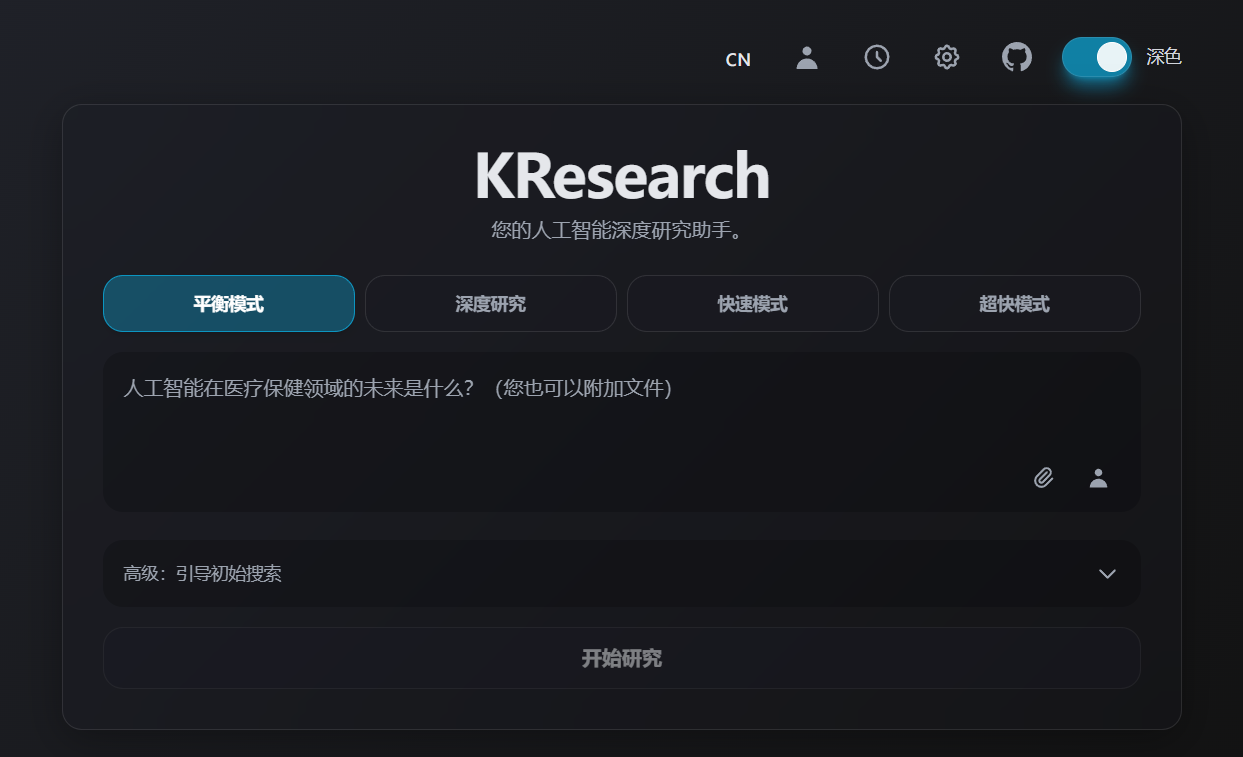
Funktionsliste
- Thematische KlärungUnterstützung der Nutzer bei der Klärung ihrer Forschungsrichtung und -bedürfnisse durch KI-Fragen.
- Generierung von ForschungsstrategienAutomatisch einen klaren Forschungsplan auf der Grundlage des Themas erstellen.
- Automatisierte InformationssammlungRelevante Seiten und Daten werden automatisch über die Google Search API abgerufen.
- Forschungsprotokoll in EchtzeitNachweis des Forschungsfortschritts bei jedem Schritt und Transparenz des Prozesses.
- Erstellung von BerichtenGenerieren von Markdown-Berichten mit Tabellen, Formeln und Diagrammen.
- Unterstützt mehrere Modi: Bietet schnelle, ausgewogene und tiefgehende Recherchemodi für unterschiedliche Bedürfnisse.
- Konfigurierbare Anzahl von IterationenDer Benutzer kann 1-500 Studienwiederholungen einstellen, um die Tiefe der Studie zu steuern.
- Ausgabe des WissensgraphenErstellen von visuellen konzeptionellen Beziehungsdiagrammen, die die Struktur von Informationen deutlich machen.
Hilfe verwenden
Einbauverfahren
KResearch ist ein browserbasiertes Open-Source-Tool, das einfach zu installieren ist und keine komplexe Umgebung erfordert. Hier sind die detaillierten Installationsschritte:
- Klonen der Codebasis
Öffnen Sie ein Terminal und führen Sie den folgenden Befehl aus, um das KResearch-Projekt zu klonen:git clone https://github.com/KuekHaoYang/KResearch.gitRufen Sie den Projektkatalog auf:
cd KResearch - Installation von Abhängigkeiten
Installieren Sie die Projektabhängigkeiten mit npm oder pnpm:npm installvielleicht
pnpm install - Einstellen des API-Schlüssels
KResearch stützt sich auf die Google Gemini API und erfordert einen API-Schlüssel, um konfiguriert zu werden.- einrichten.
.envDatei, die im Stammverzeichnis des Projekts ausgeführt wird:echo 'API_KEY="your_gemini_api_key_here"' > .env - Alternativ können Sie den Schlüssel auch über die Browserschnittstelle festlegen. Klicken Sie nach dem Öffnen der App auf die Schaltfläche "Einstellungen" in der rechten unteren Ecke und geben Sie den API-Schlüssel in das Pop-up-Fenster ein. Der Schlüssel wird lokal im Browser gespeichert, sodass die Daten nicht nach außen dringen können.
- gewinnen Zwillings-API Schlüssel: Besuchen Sie Google Cloud Platform, erstellen Sie ein Projekt und aktivieren Sie die Gemini-API, um Schlüssel zu generieren.
- einrichten.
- Starten des Entwicklungsservers
Führen Sie den folgenden Befehl aus, um den lokalen Server zu starten:npm run devDas Terminal zeigt die lokale Adresse an (normalerweise
http://localhost:5173). Öffnen Sie diese Adresse in einem Browser und die Anwendung wird ausgeführt. Wenn der API-Schlüssel nicht konfiguriert ist, zeigt die Schnittstelle eine Warnung an.
Verwendungsprozess
- Geben Sie ein Forschungsthema ein
Wenn Sie die KResearch-Webseite öffnen, befindet sich in der Mitte der Oberfläche ein großes Eingabefeld. Geben Sie ein Forschungsthema (z. B. "Künstliche Intelligenz im Gesundheitswesen") auf Englisch, Chinesisch oder in einer Mischung von Sprachen ein. - Auswahl des Forschungsmodells
Wählen Sie den Forschungsmodus in der oberen linken Ecke der Benutzeroberfläche:- Ultra schnellEin schneller Scan, geeignet für erste Erkundungen (ca. 1-2 Minuten).
- schnell: Mäßige Geschwindigkeit für einfache Recherchen.
- AusgewogeneGeschwindigkeit und Tiefe für die meisten Szenarien ausgleichen.
- Tiefes EintauchenVertieftes Studium, dauert etwa 15 Minuten und eignet sich für komplexe Themen.
Es wird empfohlen, den Themenbereich zunächst mit Ultra Fast zu testen und dann nach Bestätigung mit Deep Dive tiefer zu gehen.
- Einstellung der Anzahl der Iterationen
Legen Sie unter dem Eingabefeld die maximale Anzahl der Studienwiederholungen fest (1-500). Je mehr Wiederholungen, desto umfassender werden die Informationen gesammelt, aber desto länger dauert es auch. Wir empfehlen 10-20 Iterationen für den ersten Gebrauch. - Klärung der Thematik
Klicken Sie auf die Schaltfläche "Next: Clarify Topic" (Weiter: Thema klären), und die KI stellt 2-3 Fragen, um den Umfang Ihrer Recherche zu klären. Nach der Eingabe von "Blockchain-Technologie" kann die KI zum Beispiel fragen: "Möchten Sie die Anwendungsszenarien, die technischen Grundlagen oder die Markttrends von Blockchain untersuchen?" Nachdem der Nutzer geantwortet hat, speichert die KI den Status "Klärung abgeschlossen". - Überprüfung der Forschungsstrategien
Sobald die KI eine Forschungsstrategie erstellt hat, zeigt die Schnittstelle einen Überblick über den Plan an (z. B. "Technologieengpässe → Lieferkette → politische Auswirkungen"). Der Nutzer kann die Strategie bearbeiten oder wählen zwischen "Sofort mit der Recherche beginnen" und "Erste Aktion überprüfen und fortfahren". Letzteres ermöglicht es dem Benutzer, die erste von der KI gestellte Suchanfrage zu überprüfen. - Überwachung des Forschungsprozesses
Nachdem Sie auf "Aktion ausführen und Recherche starten" geklickt haben, wird auf der rechten Seite der Benutzeroberfläche ein Echtzeit-Rechercheprotokoll angezeigt. Das Protokoll zeichnet jeden Schritt der Suche und Analyse auf. Wenn ein Schritt länger als 1 Minute dauert, wird die Meldung "noch in Arbeit" angezeigt. Der Benutzer kann die Untersuchung jederzeit durch Klicken auf "Abbrechen" unterbrechen. - Zugang zu Berichten
Nach Abschluss der Recherche erstellt KResearch einen Markdown-Bericht mit Überschriften, Tabellen, KaTeX-Formeln (z. B. mathematische Modelle) und Mermaid-Diagrammen (z. B. konzeptionelle Beziehungsdiagramme). Der Bericht wird in zwei Stufen erstellt: ein erster Entwurf und eine detaillierte Überarbeitung. Die Benutzer können den Bericht für wissenschaftliche Arbeiten oder Präsentationen herunterladen oder kopieren.
Featured Function Bedienung
- Protokolle in EchtzeitDie rechte Seite zeigt den Entscheidungsprozess der KI, z. B. die gesuchten Schlüsselwörter und die extrahierten Schlüsselpunkte. Die Benutzer können die Logik der KI jederzeit überprüfen.
- WissenslandkarteDer Bericht wird von einem konzeptionellen Beziehungsdiagramm begleitet, das die Verbindungen zwischen den Entitäten (z. B. Personen, Unternehmen) innerhalb des Themas zeigt und sich für die Analyse komplexer Themen eignet.
- Unterstützung mehrerer SprachenDas Eingabefeld unterstützt eine Mischung aus Chinesisch und Englisch, und die Berichtssprache stimmt mit der Eingabe überein, was für globale Benutzer geeignet ist.
- Open-Source-AnpassungDas GitHub-Repository bietet detaillierte Dokumentation und Unterstützung durch die Community.
caveat
- Stellen Sie sicher, dass das Netz stabil ist und dass API-Aufrufe eine ständige Verbindung erfordern.
- API-Schlüssel müssen ordnungsgemäß gespeichert werden, um ein Auslaufen zu verhindern.
- Die Berichte enthalten standardmäßig keine Zitate. Wenn ein Zitat erforderlich ist, müssen Sie den Quellenlink manuell aus dem Protokoll extrahieren.
Anwendungsszenario
- akademische Forschung
Studierende oder Wissenschaftler können KResearch nutzen, um schnell Informationen über eine Arbeit zu sammeln. Wenn Sie z. B. zum Thema "Quantum Computing Developments" recherchieren, kann KResearch einen Bericht mit technischen Fortschritten, Schlüsselzahlen und den neuesten Veröffentlichungen erstellen und so Zeit bei der manuellen Suche sparen. - Marktanalyse
Produktmanager können sich im Ultra Fast-Modus einen schnellen Überblick über Markttrends verschaffen und im Deep Dive-Modus die Daten von Wettbewerbern oder der Branche eingehend analysieren. Die Recherche zum Thema "Batterietechnologie für Elektrofahrzeuge" liefert zum Beispiel einen detaillierten Bericht über die Lieferkette und die Auswirkungen auf die Politik. - Lernhilfe
Studierende können KResearch verwenden, um ihre Kursnotizen oder Wiederholungsmaterialien zu organisieren. Geben Sie zum Beispiel "Grundlagen des maschinellen Lernens" ein und KResearch generiert strukturierte Notizen mit algorithmischen Prinzipien und Beispielen. - Projektplanung
Unternehmer können KResearch nutzen, um die Machbarkeit neuer Bereiche zu untersuchen. Die Suche nach "nachhaltigen Energielösungen" bietet zum Beispiel eine umfassende Analyse von Technologie, Märkten und Politik.
QA
- Muss ich für KResearch bezahlen?
KResearch ist ein kostenloses und quelloffenes Tool, erfordert jedoch einen eigenen Google Gemini API-Schlüssel, dessen Nutzung je nach Preispolitik von Google mit Kosten verbunden sein kann, und es wird empfohlen, diehttps://x.ai/apiDetails anzeigen. - Wie wird die Qualität des Berichts sichergestellt?
KResearch gewährleistet die Genauigkeit der Informationen durch mehrere Runden iterativer Suche und KI-Screening. Benutzer können Protokolle und Quelllinks überprüfen, um den Inhalt des Berichts zu validieren, und der Deep-Dive-Modus extrahiert weitere maßgebliche Webdaten. - Kann es offline verwendet werden?
Derzeit ist KResearch auf eine Netzwerkverbindung angewiesen, um die Gemini-API aufzurufen, und kann nicht offline laufen. Zukünftige Versionen werden möglicherweise lokale Modelle unterstützen. - Wie gehen Sie mit komplexen Themen um?
Es wird empfohlen, den Deep-Dive-Modus zu verwenden und eine hohe Anzahl von Iterationen (z. B. 50) festzulegen. Beantworten Sie die KI-Fragen in der Klärungsphase detailliert, um sicherzustellen, dass die Forschungsrichtung korrekt ist.
































